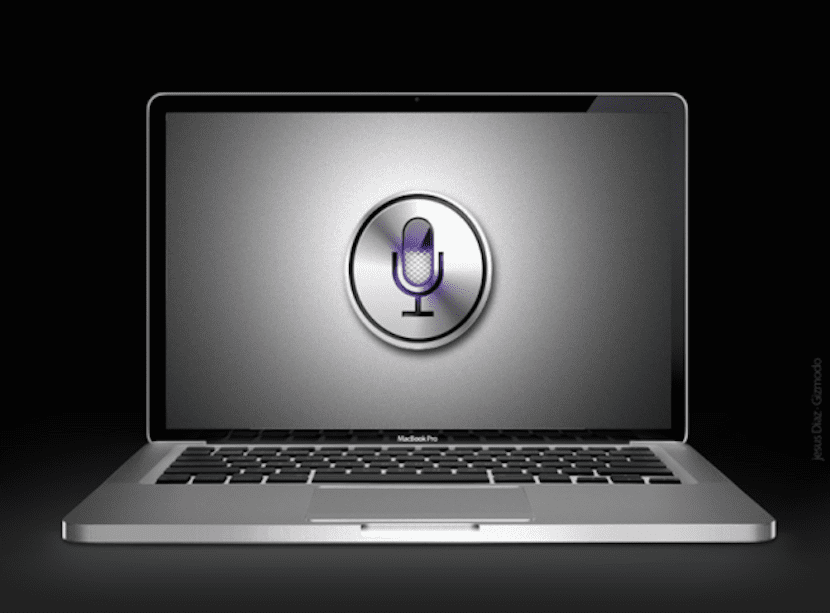
S příchodem iOS 8 a novějšího OS X Yosemite, protokoly z Předání y Kontinuita v obou systémech, což umožňuje určité akce, které jsme zahájili na zařízení, by mohly pokračovat na počítačích Mac a naopak. Věci, které lze s tímto novým konceptem práce udělat, byly poněkud omezené a Apple jej dosud plně nevyvinul.
Jak náš zapomenutý osobní asistent iOS, Siri, tak nové Touch ID však nebyly v systému OS X Yosemite brány v úvahu, což Apple určitě zvažuje, protože v současné době mají všechna jeho zařízení iOS slavný snímač otisků prstů. To, že nyní neimplementovali schopnost používat Siri na Macu, ještě neznamená, že to tak nemůže být.
Jak jsme vám řekli, s příchodem iOS 8 a OS X Yosemite došlo k mnoha změnám a novým přírůstkům, mezi nimiž jsou Předání, kontinuita a možnost ovládání iPhonu nebo iPadu, pokud je připojen k elektrické síti pomocí příkazu „Hello Siri“, protože nyní nás naše zařízení vždy poslouchá.
V tomto článku vám v malém tutoriálu řekneme, jak ovládat, i když to není úplně jednoduché, váš Mac pomocí hlasových příkazů pomocí Siri. Než začneme, musíme zdůraznit, že to, co navrhneme, bude fungovat pouze pro vás pokud na jedné straně máte Mac kompatibilní s Kontinuita a na druhé straně máte nainstalovaný iDevice s iOS 8 a aktivovaný asistent Siri. Pokud splníte tyto dvě předpoklady, musíte postupovat následovně:
- První věcí, kterou musíte udělat, je podívat se na tyto pokyny Apple, jak na to konfigurovat kontinuitu. V OS X musíte jít do Předvolby systému> Obecné a aktivovat Předání a na zařízení iOS, které musíme zadat Nastavení> Obecné> Předání a navrhované aplikace. Jakmile jsme aktivovali Předání v obou týmech přejdeme ke kroku dva.
- Musíme mít aktivovanou synchronizaci poznámek v našem účtu iCloud. Z tohoto důvodu jej musíme aktivovat na obou počítačích stejně. Abychom zjistili, zda to máme aktivované na Macu, chystáme se Předvolby systému> iCloud a v okně, které se objeví, se musíme ujistit, že je vybrána položka Notes. Nyní musíme na zařízení iOS vstoupit Nastavení> iCloud a ověřujeme to samé.
- Nyní provedeme test synchronizace a vytvoříme například poznámku pomocí hlasového příkazu se Siri na iPhone. Řekneme Vytvořte poznámku s názvem „třpytky“. Musíme si uvědomit, že jména, která dáváme těmto poznámkám, jsou ta, která budeme v budoucnu používat k ovládání svého Macu, takže si na chvíli přestaňte myslet na dobré jméno.
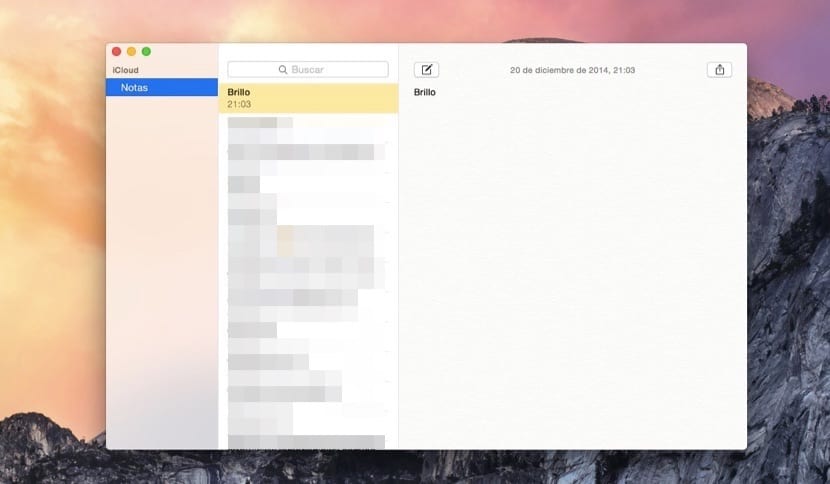
- Zkontrolujeme, zda byla tato poznámka vytvořena na iPhonu a zda byla synchronizována na počítačích Mac.
- Nyní přichází druhá část tohoto tutoriálu, pro kterou musíme stáhněte si tento AppleScriptvolal SiriListener2.scpt, pomocí kterého budeme moci ovládat náš Mac pomocí hlasových příkazů.
- Pokračujeme v procesu převodu tohoto AppleScriptu na aplikaci, pro kterou, jakmile si ji stáhneme, ji budeme muset upravit pomocí Editor skriptů které můžeme otevřít pomocí Spotlightu zadáním Editor Skripty. Nyní se podíváme na Soubory ke stažení souboru SiriListener2.scpt a klikněte na Otevřít, poté se otevře editor.

- Nyní musíme jít do horní nabídky a kliknout na Soubor> Exportovat, výběr v rozevírací nabídce, která říká Formát souboru> Aplikace a označíme možnost Zůstaňte otevřeni po správci spuštění. Mějte na paměti, že skript, který jsme stáhli, je dodáván s příkazy v angličtině, takže jej můžeme vždy upravit a změnit tyto příkazy za ekvivalent ve španělštině.
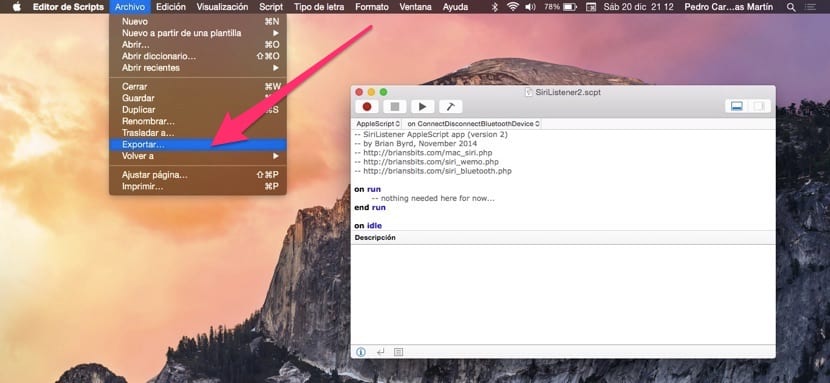
- Jakmile jsme s velkou trpělivostí upravili příkazy, zbývá pouze spustit AppleScript, který je nyní aplikací. Popravený a necháme to běžet na pozadí nepřetržitě, jinak vynález nebude fungovat. Vytváříme poznámky pomocí příkazů, které chceme, a když jsou synchronizovány, budou provedeny.
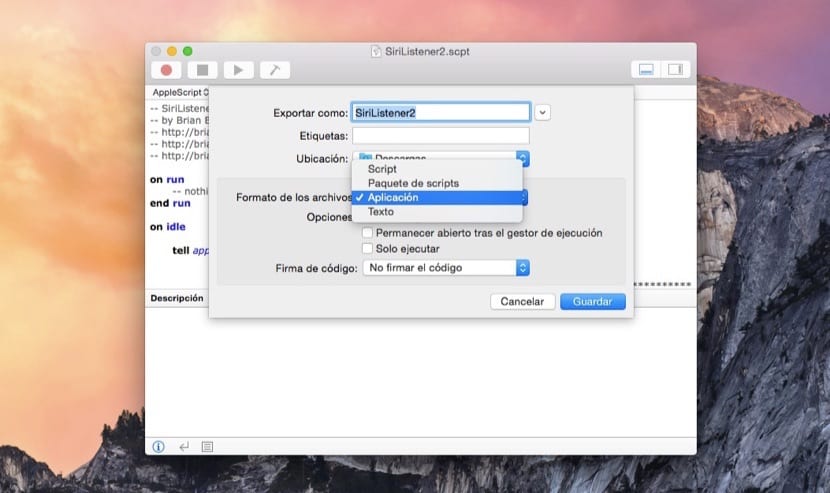
S tímto tutoriálem jste byli schopni vytvořit systém, který pomocí hlasových příkazů dělá to, co mu řeknete, pomocí Siri a vytváří novou Note, která bude automaticky pokaždé odstraněna. Můžete to také udělat ručně a vzít iPhone, zadat poznámky, napsat příkaz a uvidíte, jak to za několik sekund počítač udělá. Stručně řečeno, poněkud kuriózní programátorské cvičení.